Résumé:
Cette page offre quelques solutions guide sur la façon de fixer S'il vous plaît insérer un disque dans l'erreur de disque amovible de lecteur de stylo, lecteur flash USB ou carte mémoire. Vous pouvez suivre le tutoriel étape par étape pour corriger cette erreur avec le logiciel de récupération de données Bitwar.
5 défauts courants peuvent provoquer s'il vous plaît insérer un disque dans l'erreur de disque amovible.
Il ya beaucoup d'invites d'erreur tout en utilisant la clé de stylet, lecteur flash USB ou carte mémoire. S'il vous plaît insérer un disque dans le disque amovible est l'une des erreurs courantes dans Windows ou Mac système. En fait, il ya 5 défauts communs peuvent causer cette erreur:
1. Lecteur flash de mauvaise qualité, le fabricant d'entraînement flash peut utiliser puce de mauvaise qualité qui pourrait contenir de mauvais secteurs.
2. Fonctionnement incorrect, tel que supprimer la carte mémoire, lecteur flash USB pendant qu'il est encore la lecture - l'écriture.
3. Conflit de lettre de commande. Alors qu'un autre disque ou partition a la même lettre d'entraînement que le lecteur USB.
4. USB en mode sans échec. Le firmware USB n'a pas chargé par le contrôleur.
5. Mauvais secteurs ou physiquement endommagés.
Que se passera-t-il si s'il vous plaît insérer un disque dans l'erreur de disque amovible se produire
Si vous cliquez à droite sur la lettre d'entraînement et vérifiez les propriétés, le lecteur USB affiche 0 octets, ce qui signifie que le système window ne peut pas détecter sa capacité de stockage réelle. En outre, en vérifiant Device Manager, le lecteur USB a été attribué avec un nom différent, si vous essayez de formater ce lecteur USB, vous recevrez un Windows rapide n'a pas été en mesure de compléter l'erreur de format.
C'est dommage de réaliser que nous pouvons perdre les données, telles que les photos, documents, vidéo, audio, fichiers d'archives pour toujours, les bonnes nouvelles sont que vous pouvez toujours avoir la chance en fixant S'il vous plaît insérer un disque dans l'erreur de disque amovible, puis récupérer les données avec la récupération de données de disque gratuit afin ftware pour les récupérer.
Solutions pour corriger S'il vous plaît insérer un disque dans l'erreur de disque amovible
Méthode 1. Attribuez une nouvelle lettre d'entraînement à la clé USB
Vous pouvez suivre les étapes ci-dessous si le S'il vous plaît insérer un disque dans un disque amovible se produit.
Étape 1. Connectez-vous en tant que compte Administrateur dans votre système ou tout autre compte avec des privilèges administratifs.
Étape 2. Appuyez sur "Windows + X" et cliquez sur "Gestion du disque".
Étape 3. Cliquez à droite sur votre partition d'entraînement amovible et sélectionnez Changez la lettre et les chemins sous gestion du disque.
Étape 4. Modifier la lettre d'entraînement à toute lettre d'entraînement qui n'a pas été assignée dans les fenêtres.
Méthode 2. En améliorant le pilote
Si vous avez un problème avec un appareil, vous devriez envisager de mettre à niveau le pilote. Pour mettre à jour les pilotes :
Étape 1. Allez à '"Ce PC" et "Manage" et "Gestionnaire d'appareils".
Étape 2. Trouvez et cliquez à droite sur votre clé USB, puis choisissez Mise à jour.
Étape 3. Vérifiez si votre disque fonctionne à nouveau correctement.
Méthode 3. En formatant le lecteur
Vous pouvez également suivre les étapes ci-dessous pour formater le disque dur et réparer s'il vous plaît insérer un disque dans le disque amovible erreur.
1. Cliquez à droite Sur ce PC/Mon ordinateur et sur la gestion du disque;
2. Cliquez à droite sur le disque dur, la carte USB/SD, etc. > Volume format > Système de fichiers réinitialisé (NTFS/FAT32 etc.) et renommez l'appareil ;
3. Cliquez sur Finition pour compléter les dispositifs de réparation avec s'il vous plaît insérer un disque dans le disque amovible erreur.
Remarque: Le formatage effacera tous les fichiers de votre périphérique de stockage. Veillez à effectuer l'opération si vous avez des fichiers importants sur la clé USB.
Vous pouvez également télécharger le logiciel Bitwar Data Recovery pour assurer la sécurité de vos données.
Comment récupérer des données avec le logiciel de récupération de données de disque libre?
1. Téléchargez Bitwar Data Recovery, installez le logiciel sur votre ordinateur. Lancer le logiciel après l'installation.
Conseils: Assurez-vous de ne pas installer le logiciel sur la clé USB, sinon, il peut causer une perte de données permanente.
2. Sélectionnez la clé USB dans le logiciel, choisissez le mode Scan rapide et frappez ensuite.
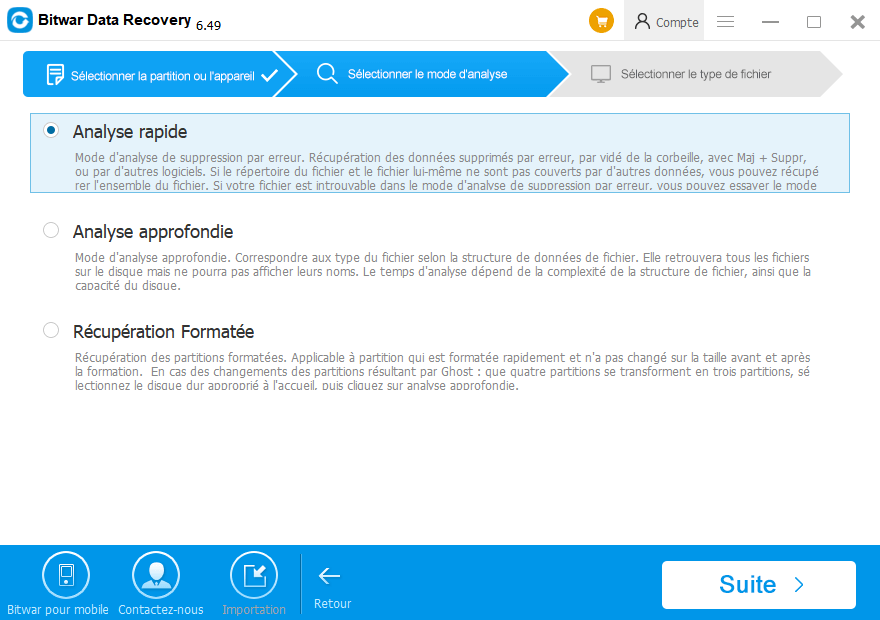
3. Choisissez les types de fichiers, si vous n'avez aucune idée de ce genre de types doivent choisir, sélectionnez tous les types de fichiers alors.
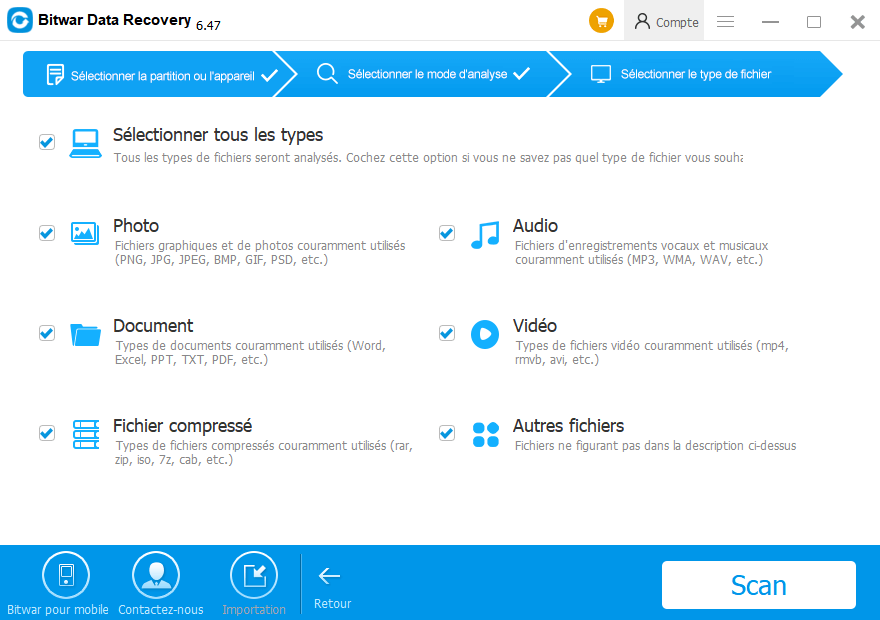
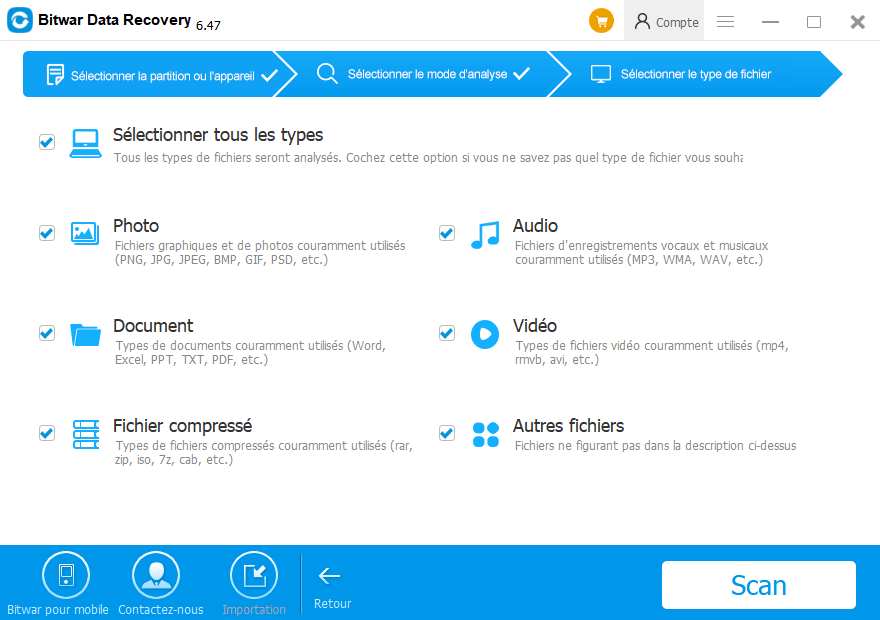
4. Double-cliquez pour prévisualiser le fichier et appuyez sur récupérer.
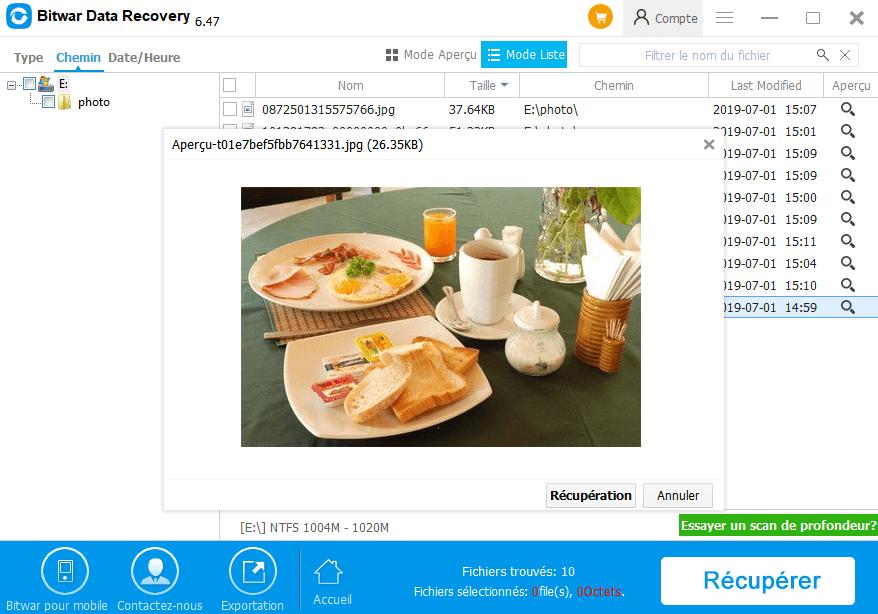
En suivant les tutoriels ci-dessus, vous pouvez utiliser le lecteur de stylet, lecteur flash USB ou carte mémoire enfin, le plus important, vous pouvez corriger S'il vous plaît insérer un disque dans l'erreur de disque amovible sans perdre des données précieuses.
Comment obtenir une licence d'essai gratuite de 30 jours sur Bitwar Data Recovery?
Téléchargez et lancez Bitwar Data Recovery puis enregistrez un compte avec votre adresse e-mail ou connectez-vous directement avec votre compte Facebook, Twitter ou Google+, puis sélectionnez l'un de vos comptes sociaux et partagez le logiciel au public sur votre profil de médias sociaux et vous débloquerez un essai gratuit de 30 jours après le partage.
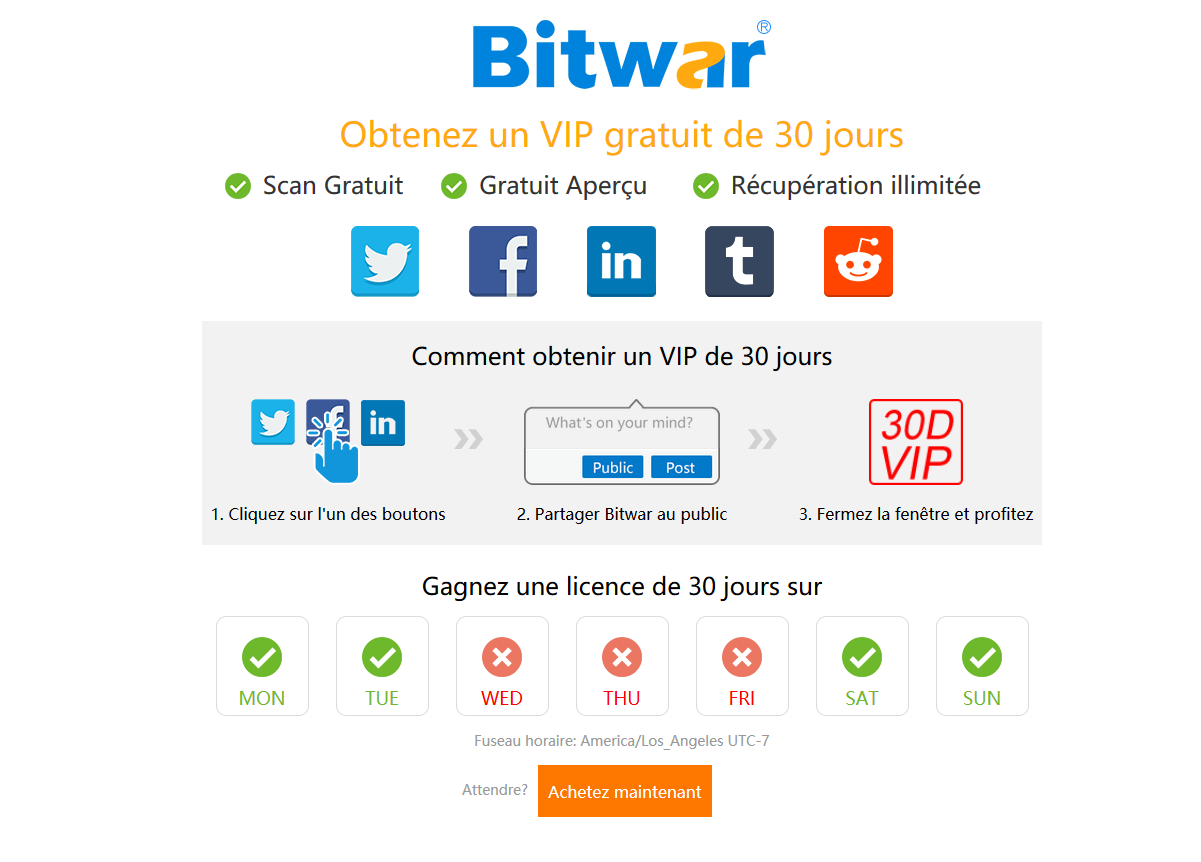
This article is original, reproduce the article should indicate the source URL:
http://adminweb.bitwar.nethttps://fr.bitwar.net/course/usbdisk/2419.html
Keywords:S'il Vous Plaît Insérer Un Dis



